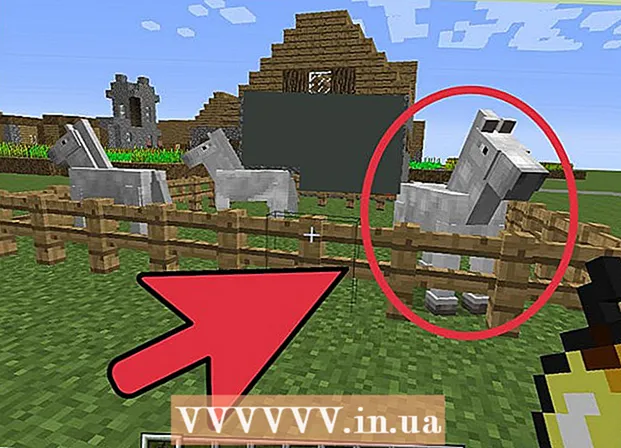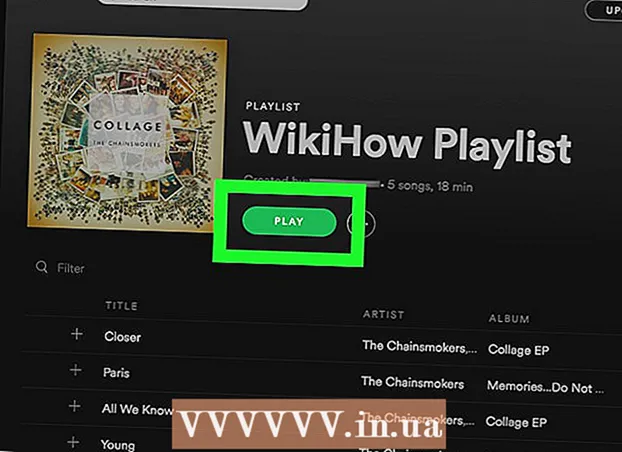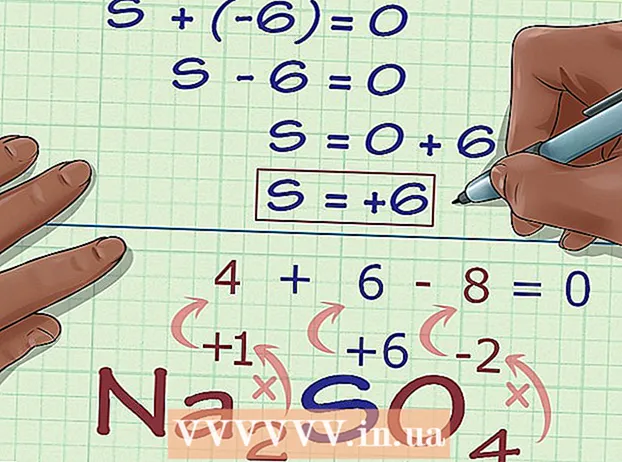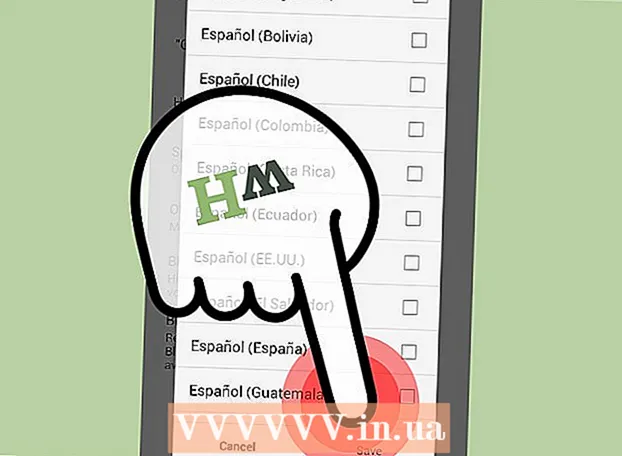Údar:
Christy White
Dáta An Chruthaithe:
10 Bealtaine 2021
An Dáta Nuashonraithe:
1 Iúil 2024

Ábhar
- Chun céim
- Modh 1 de 4: Fillteáin a úsáid ar an scáileán baile
- Modh 2 de 4: Fillteáin a úsáid i dtarraiceán an aip
- Modh 3 de 4: Bog aipeanna ar an scáileán baile
- Modh 4 de 4: Athraigh ord an tarraiceáin app
Múinfidh an t-alt seo duit conas na feidhmchláir a eagrú ar Samsung Galaxy trí fhillteáin agus ordú saincheaptha a úsáid.
Chun céim
Modh 1 de 4: Fillteáin a úsáid ar an scáileán baile
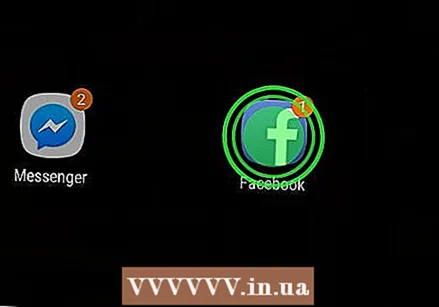 Beartaíonn ar aip is mian leat a chur le fillteán agus coinnigh greim air. Ligeann an modh seo duit fillteáin a chruthú ar do scáileán baile agus ansin do chuid aipeanna a eagrú de réir cineáil nó cuspóra.
Beartaíonn ar aip is mian leat a chur le fillteán agus coinnigh greim air. Ligeann an modh seo duit fillteáin a chruthú ar do scáileán baile agus ansin do chuid aipeanna a eagrú de réir cineáil nó cuspóra. 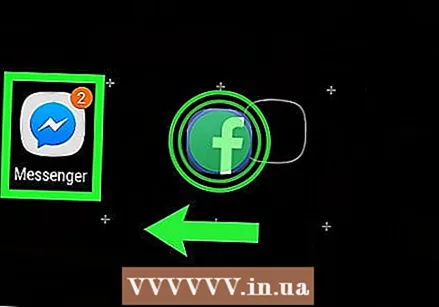 Tarraing an aip ar aip eile agus scaoil. Nuair a scaoilfidh tú do mhéar, cruthófar fillteán ina mbeidh an dá aip.
Tarraing an aip ar aip eile agus scaoil. Nuair a scaoilfidh tú do mhéar, cruthófar fillteán ina mbeidh an dá aip. 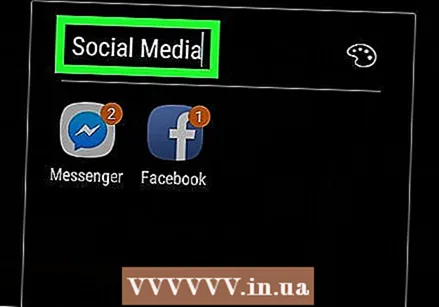 Clóscríobh ainm don fhillteán. D’fhéadfadh sé seo a bheith ina rud a ndéanann an aip cur síos air, mar shampla “Táirgiúlacht” nó “Meáin Shóisialta”.
Clóscríobh ainm don fhillteán. D’fhéadfadh sé seo a bheith ina rud a ndéanann an aip cur síos air, mar shampla “Táirgiúlacht” nó “Meáin Shóisialta”. 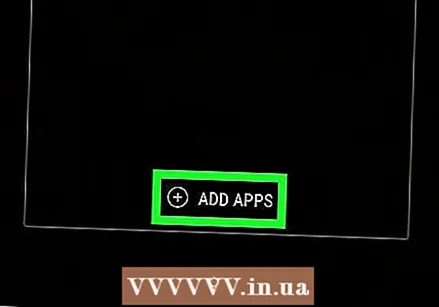 Brúigh Cuir apps leis. Tá sé seo ag bun an scáileáin. Anois cuireann tú níos mó aipeanna leis an bhfillteán seo.
Brúigh Cuir apps leis. Tá sé seo ag bun an scáileáin. Anois cuireann tú níos mó aipeanna leis an bhfillteán seo.  Beartaíonn ar gach aip is mian leat a chur leis. Tá ciorcal ag gach deilbhín sa chúinne ar chlé barr - líonann aip an ciorcal sin a roghnú.
Beartaíonn ar gach aip is mian leat a chur leis. Tá ciorcal ag gach deilbhín sa chúinne ar chlé barr - líonann aip an ciorcal sin a roghnú. 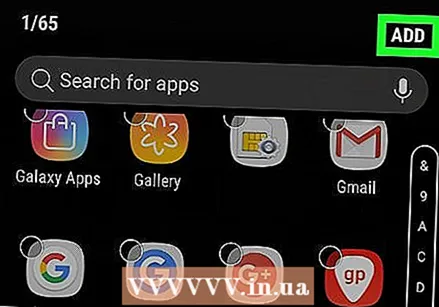 Brúigh ADD. Tá sé sa chúinne ar dheis ar bharr an scáileáin. Tá na feidhmchláir roghnaithe uile curtha leis an bhfillteán nua anois.
Brúigh ADD. Tá sé sa chúinne ar dheis ar bharr an scáileáin. Tá na feidhmchláir roghnaithe uile curtha leis an bhfillteán nua anois. - Anois go bhfuil an fillteán cruthaithe, is féidir leat aipeanna eile a tharraingt agus a scaoil ó áit ar bith ar do Réaltra.
- Chun fillteán a scriosadh, brúigh agus coinnigh é. Roghnaigh "Scrios Fillteán" agus ansin brúigh "DELETE FOLDER".
Modh 2 de 4: Fillteáin a úsáid i dtarraiceán an aip
 Oscail an tarraiceán app ar do Réaltra. De ghnáth déanann tú é seo trí swiping suas ó bhun an scáileáin nó trí dheilbhín Apps a bhrú (9 gcearnóg nó ponc beag go minic).
Oscail an tarraiceán app ar do Réaltra. De ghnáth déanann tú é seo trí swiping suas ó bhun an scáileáin nó trí dheilbhín Apps a bhrú (9 gcearnóg nó ponc beag go minic). 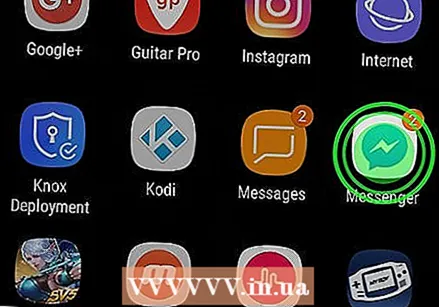 Beartaíonn agus coinnigh aip is mian leat a chur le fillteán. Beidh roghchlár le feiceáil.
Beartaíonn agus coinnigh aip is mian leat a chur le fillteán. Beidh roghchlár le feiceáil. 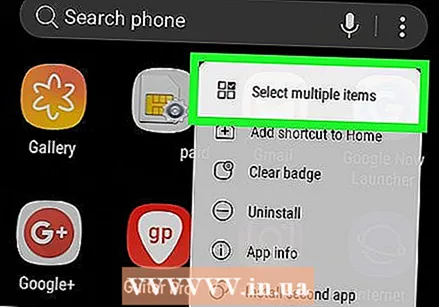 Brúigh Roghnaigh míreanna iolracha. Is é seo an chéad rogha sa roghchlár. Beidh ciorcail le feiceáil i gcoirnéil gach aip sa tarraiceán.
Brúigh Roghnaigh míreanna iolracha. Is é seo an chéad rogha sa roghchlár. Beidh ciorcail le feiceáil i gcoirnéil gach aip sa tarraiceán.  Beartaíonn ar gach aip is mian leat a chur leis an bhfillteán. Beidh marcanna seiceála le feiceáil i gciorcail na n-aipeanna roghnaithe.
Beartaíonn ar gach aip is mian leat a chur leis an bhfillteán. Beidh marcanna seiceála le feiceáil i gciorcail na n-aipeanna roghnaithe. 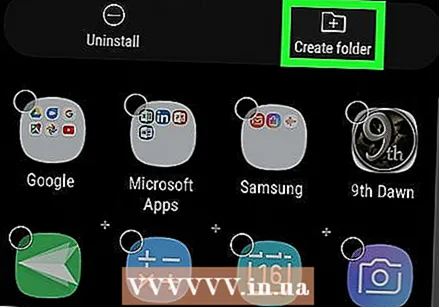 Brúigh Cruthaigh fillteán. Tá sé sa chúinne ar dheis ar bharr an scáileáin.
Brúigh Cruthaigh fillteán. Tá sé sa chúinne ar dheis ar bharr an scáileáin. 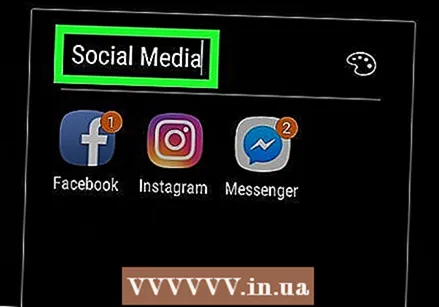 Clóscríobh ainm don fhillteán. Brúigh "Iontráil ainm fillteáin" agus tosú ag clóscríobh.
Clóscríobh ainm don fhillteán. Brúigh "Iontráil ainm fillteáin" agus tosú ag clóscríobh. 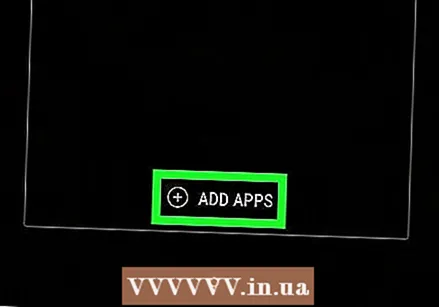 Brúigh ADD APPS más mian leat níos mó aipeanna a chur leis an bhfillteán. Seachas sin, brúigh áit ar bith taobh amuigh den bhosca chun filleadh ar an drawer app. Tá d’fhillteán nua anois i dtarraiceán an aip.
Brúigh ADD APPS más mian leat níos mó aipeanna a chur leis an bhfillteán. Seachas sin, brúigh áit ar bith taobh amuigh den bhosca chun filleadh ar an drawer app. Tá d’fhillteán nua anois i dtarraiceán an aip. - Chun níos mó aipeanna a chur leis an bhfillteán, tarraing aip chuig an tarraiceán app agus ansin scaoil isteach i bhfillteán é.
- Chun fillteán a scriosadh, brúigh agus coinnigh é. Roghnaigh "Scrios Fillteán" agus ansin brúigh "DELETE FOLDER".
Modh 3 de 4: Bog aipeanna ar an scáileán baile
 Brúigh agus coinnigh aip ar do scáileán baile. Is féidir leat aipeanna a bhogadh ar do scáileán baile (agus chuig scáileáin tí eile, más mian leat) trí iad a tharraingt.
Brúigh agus coinnigh aip ar do scáileán baile. Is féidir leat aipeanna a bhogadh ar do scáileán baile (agus chuig scáileáin tí eile, más mian leat) trí iad a tharraingt.  Tarraing an aip go suíomh difriúil ar do scáileán baile. Nuair a scaoilfidh tú do mhéar, beidh deilbhín an aip le feiceáil san áit nua.
Tarraing an aip go suíomh difriúil ar do scáileán baile. Nuair a scaoilfidh tú do mhéar, beidh deilbhín an aip le feiceáil san áit nua. - Chun aip a bhogadh go scáileán eile, tarraing é an bealach ar fad ar dheis nó ar chlé go dtí go mbeidh an chéad scáileán eile le feiceáil. Ná lig ansin do mhéar.
Modh 4 de 4: Athraigh ord an tarraiceáin app
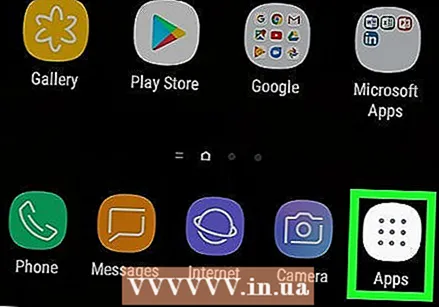 Oscail an tarraiceán app ar do Réaltra. De ghnáth déanann tú é seo trí swiping suas ó bhun an scáileáin nó trí dheilbhín Apps a bhrú (9 gcearnóg nó ponc beag go minic).
Oscail an tarraiceán app ar do Réaltra. De ghnáth déanann tú é seo trí swiping suas ó bhun an scáileáin nó trí dheilbhín Apps a bhrú (9 gcearnóg nó ponc beag go minic). 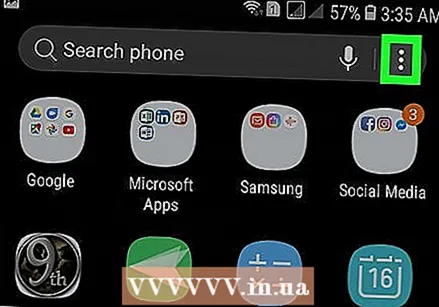 Brúigh ⁝. Tá sé seo sa chúinne ar dheis ar barr an tarraiceáin app.
Brúigh ⁝. Tá sé seo sa chúinne ar dheis ar barr an tarraiceáin app. - Más mian leat na feidhmchláir a shórtáil in ord aibítre de réir teidil, roghnaigh "Ordú Aibítreach" anois. Ba cheart gurb é seo an rogha réamhshocraithe.
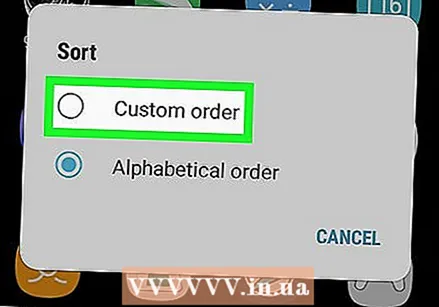 Roghnaigh Ordú Saincheaptha. Cuirfidh sé seo ar ais tú chuig tarraiceán an aip i mód eagarthóireachta speisialta.
Roghnaigh Ordú Saincheaptha. Cuirfidh sé seo ar ais tú chuig tarraiceán an aip i mód eagarthóireachta speisialta. 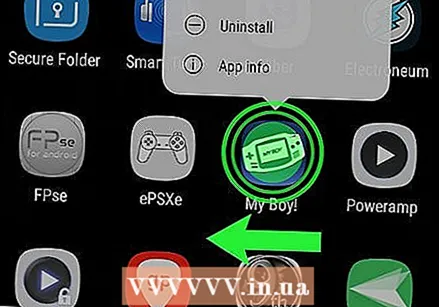 Tarraing deilbhíní chuig áiteanna nua agus scaoil. Tar éis duit do chuid aipeanna a bhogadh, b’fhéidir go mbeidh spásanna agus leathanaigh bhána agat, nach fadhb ar bith é mar is féidir leat iad a scriosadh.
Tarraing deilbhíní chuig áiteanna nua agus scaoil. Tar éis duit do chuid aipeanna a bhogadh, b’fhéidir go mbeidh spásanna agus leathanaigh bhána agat, nach fadhb ar bith é mar is féidir leat iad a scriosadh.  Brúigh ⁝. Tá sé sa chúinne ar dheis ar bharr an scáileáin.
Brúigh ⁝. Tá sé sa chúinne ar dheis ar bharr an scáileáin. 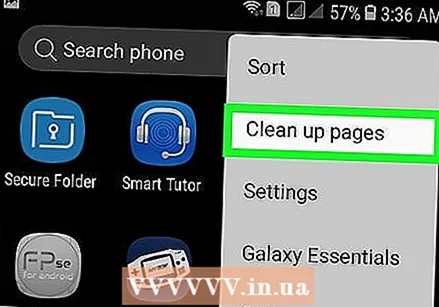 Brúigh Glan suas leathanaigh. Anois baintear gach leathanach bán agus spás as drawer an aip.
Brúigh Glan suas leathanaigh. Anois baintear gach leathanach bán agus spás as drawer an aip. 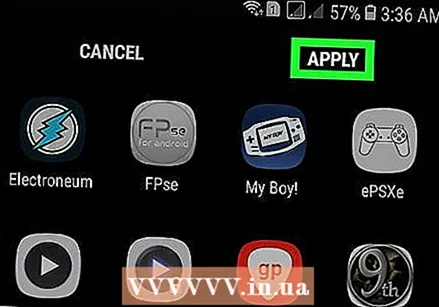 Brúigh Chun iarratas a dhéanamh. Sábháiltear na hathruithe ar do dhréachtóir app anois.
Brúigh Chun iarratas a dhéanamh. Sábháiltear na hathruithe ar do dhréachtóir app anois.